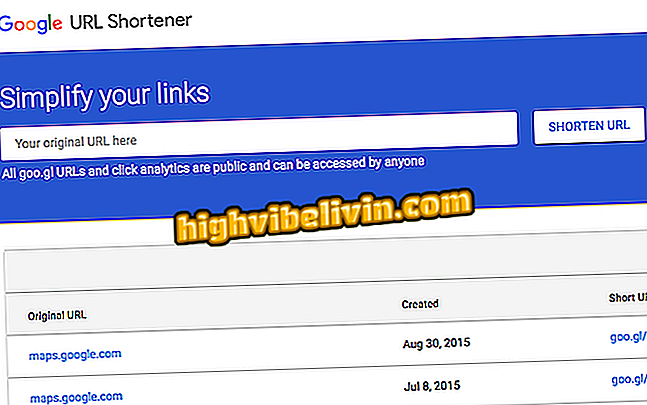S Photo Editor: Konverter bilder til tegninger ved hjelp av filtre
Android-brukere kan bruke S Photo Editor-programmet til å slå bilder fra telefonen til tegninger. Appen, som er tilgjengelig gratis i Google Play Butikk, har filterpakker. I tillegg er teksten satt i bildet på slutten av utgaven likt et kunstverk, noe som gjør dette verktøyet til et alternativ til en annen gratis app, Prisma.
Når bildet er opprettet, kan brukerne også bruke delingsalternativer for å legge det på sosiale nettverk eller sende det til venner på budbringere. Sjekk ut hvordan du bruker S Photo Editor for å gjøre bildene dine til kunstneriske skisser.

Opplæringen lærer hvordan du bruker S Photo Editor til å slå bilder fra mobiltelefonen til kunstneriske skisser
Finn ut hvordan din neste tatovering kommer med S Photo Editor
Trinn 1. Åpne programmet i "Edit" -alternativet. Ta deretter på bildet du vil ha som tegning.

Sti for å importere S Photo Editor et bilde av mobiltelefonen
Trinn 2. På dette punktet berører du "Filters" og på det neste skjermbildet trykker du på det blå "+" -ikonet for å se filterpakker.

Sti for å se etter ekstra filteralternativer for S Photo Editor-applikasjonen
Trinn 3. Trykk på pilikonet ved siden av "Varmfilter" -alternativet og trykk på "Fritt" -knappen under et Sketch-filter.

Mulighet til å laste ned et Sketch-filter i S Photo Editor
Trinn 4. Filteret blir automatisk brukt, og du bør bare klikke på visumikonet nederst til høyre på skjermen for å bekrefte. I det neste vinduet klikker du på nedpilen nederst til høyre på skjermen for å laste ned bildet til telefonens mediebibliotek.

Handling for å laste ned et bilde med filter i S Photo Editor-appen til mobiltelefonen
Trinn 5. Trykk på pilikonet nederst til venstre for å se alternativene for deling av bilder på sosiale nettverk og budbringere.

S Photo Editor appdeling alternativer
Bruk tipset når du vil at mobiltelefonbildene dine skal se ut som tegninger eller kunstverk.
Hva er de beste Android-appene? Kommenter på.